Word如何快速为每段末尾空白添加下划线
来源:网络收集 点击: 时间:2024-02-21【导读】:
我们知道,Word中的每一段的末尾或多或少都会有些空白。如果在这些地方手动输入空格,然后设置下划线格式的话,会很费劲。如何快速在这些空白的地方填充下划线呢?工具/原料moreMicrosoft Word方法/步骤1/5分步阅读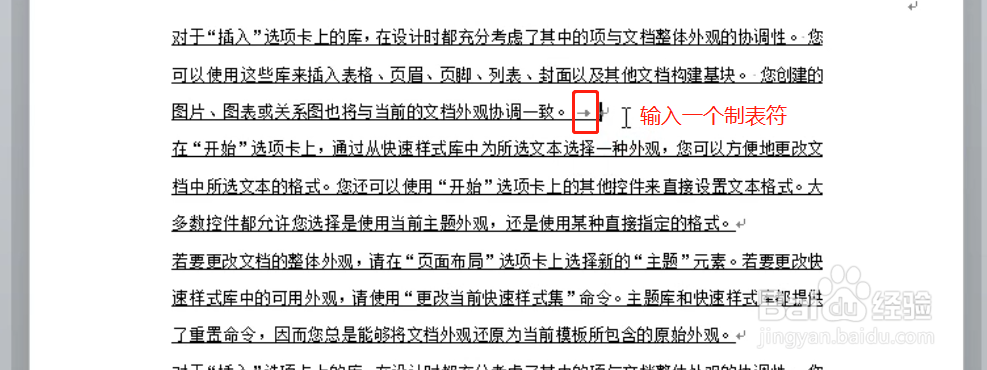 2/5
2/5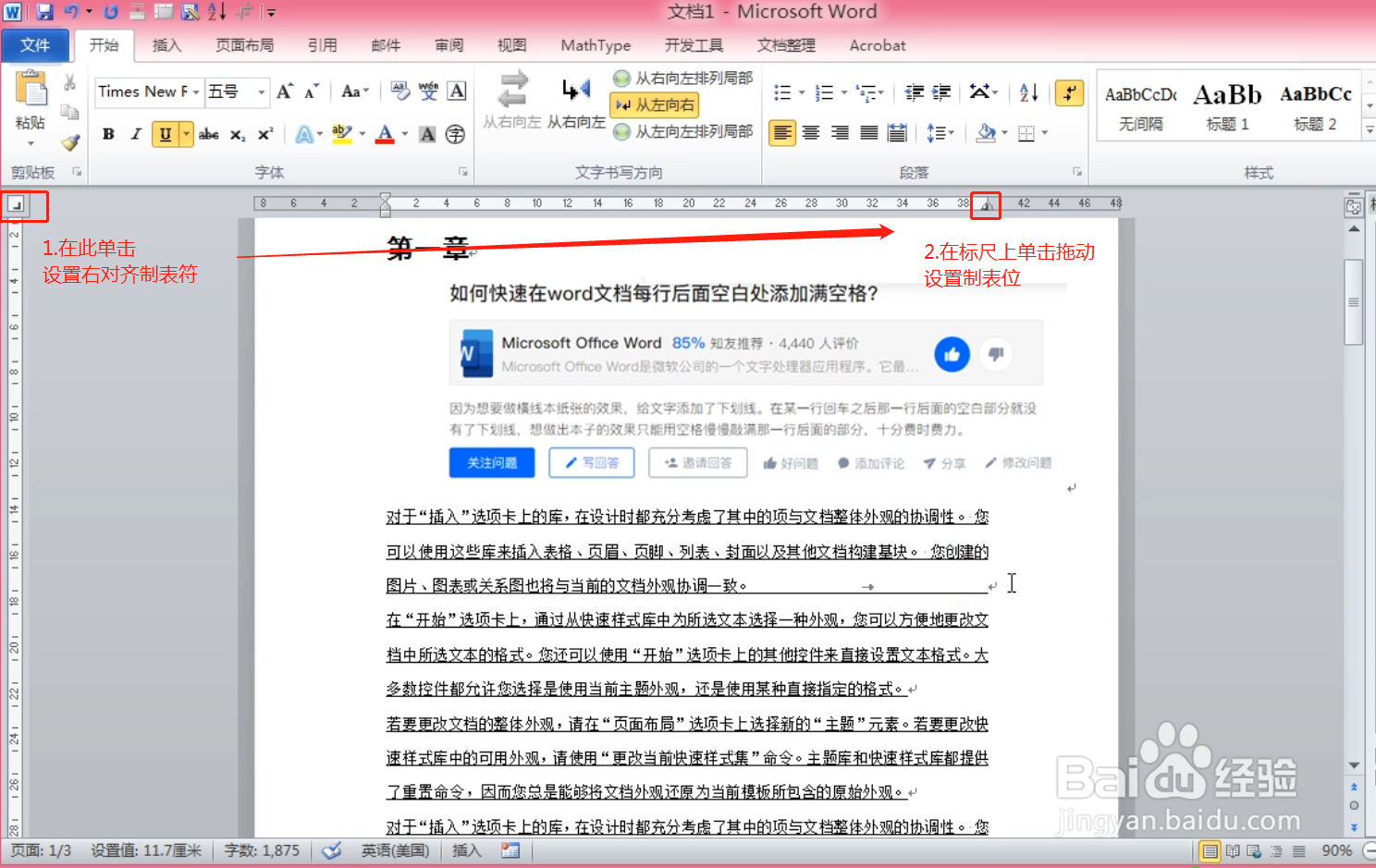 3/5
3/5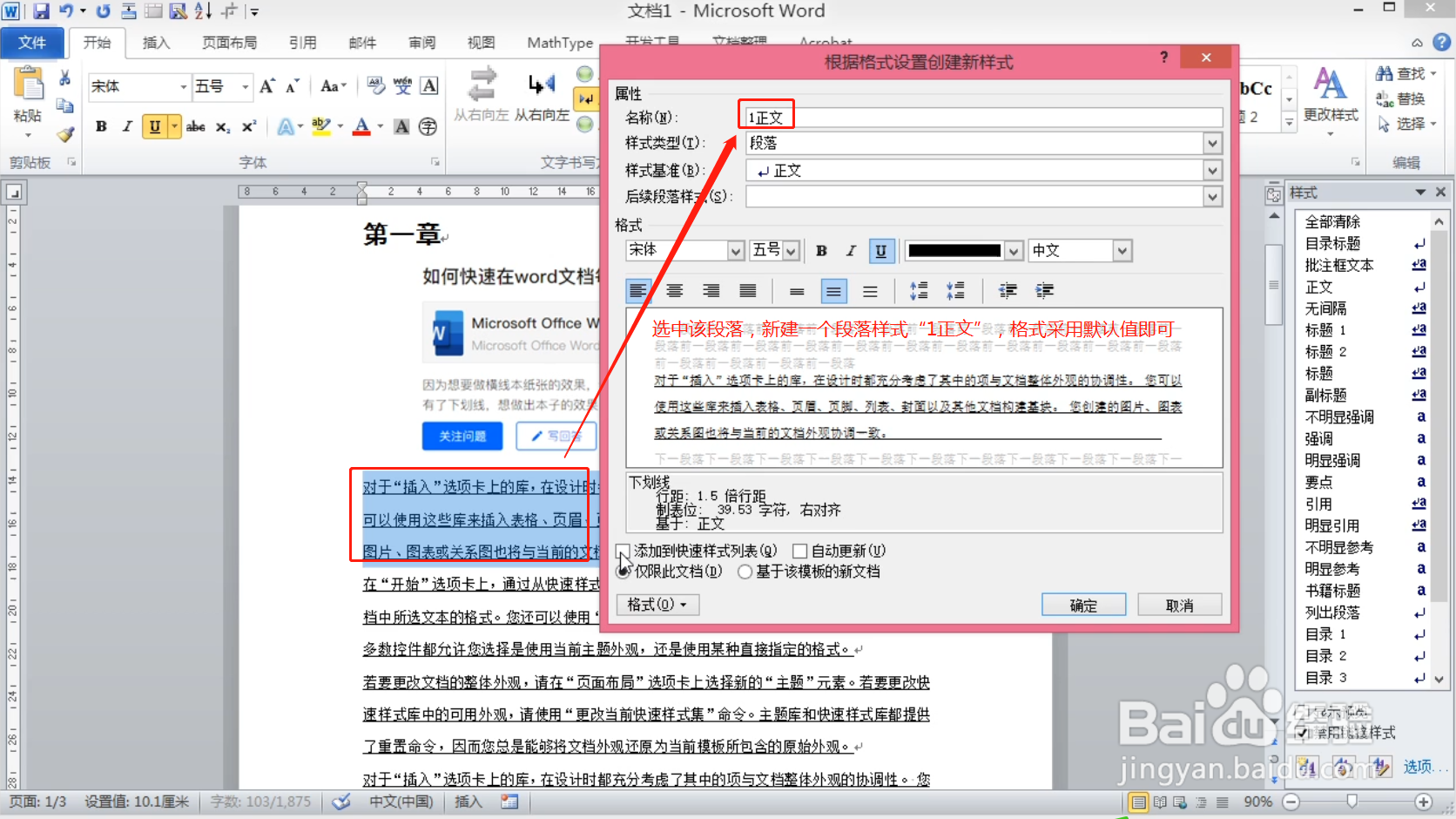 4/5
4/5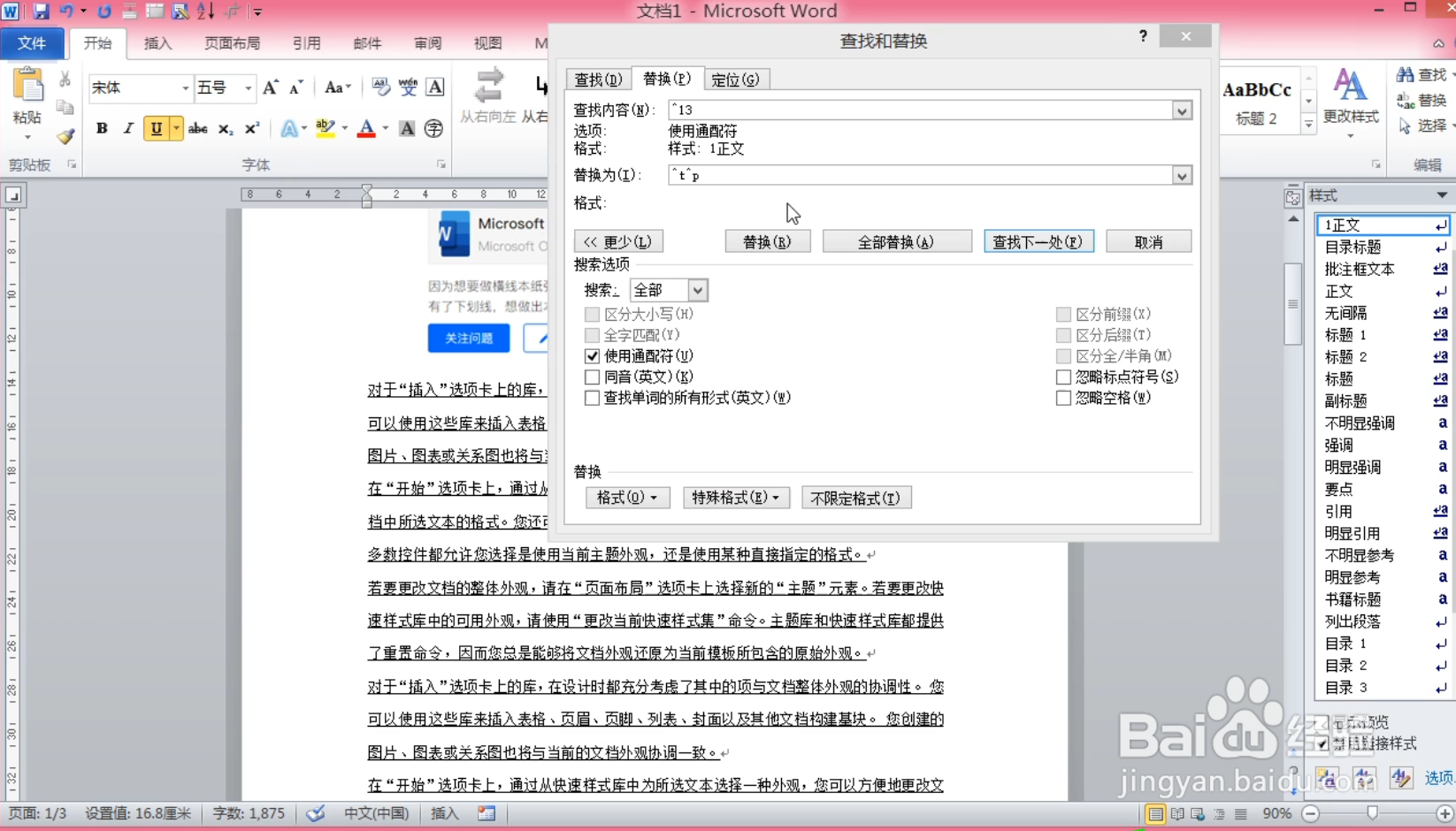 5/5
5/5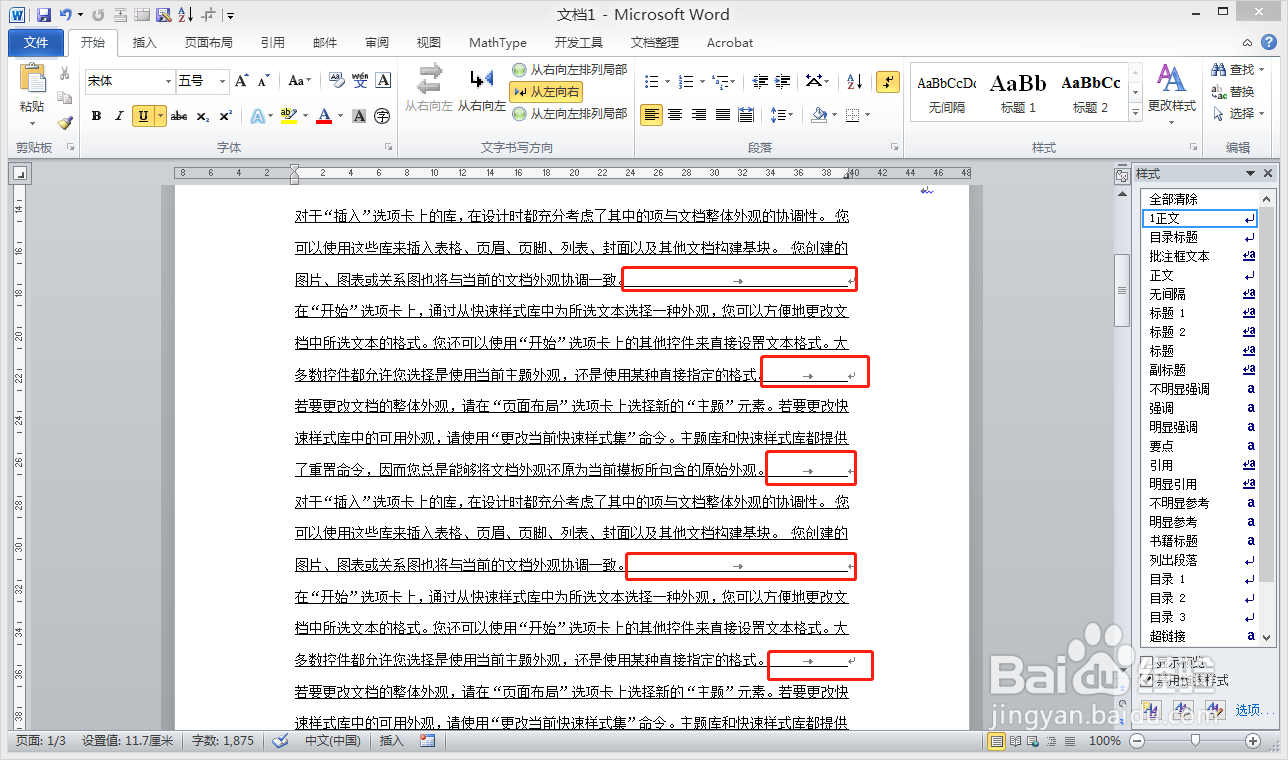 注意事项
注意事项
第一步,在文档的第一段的末尾插入一个制表符,按tab键可以插入。
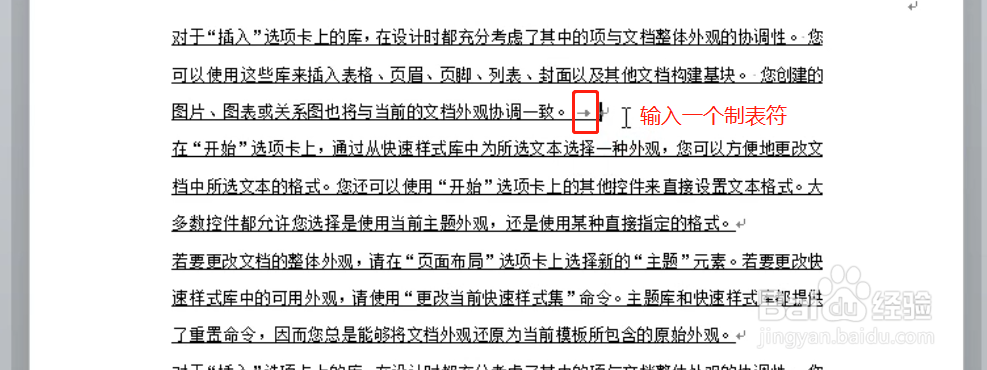 2/5
2/5第二步,设置制表符的制表位。
先在标尺的左侧单击设置右对齐制表符。然后在标尺上单击并拖动,设置一个适当的制表位。 必要时,可同时按住Alt,精确移动。
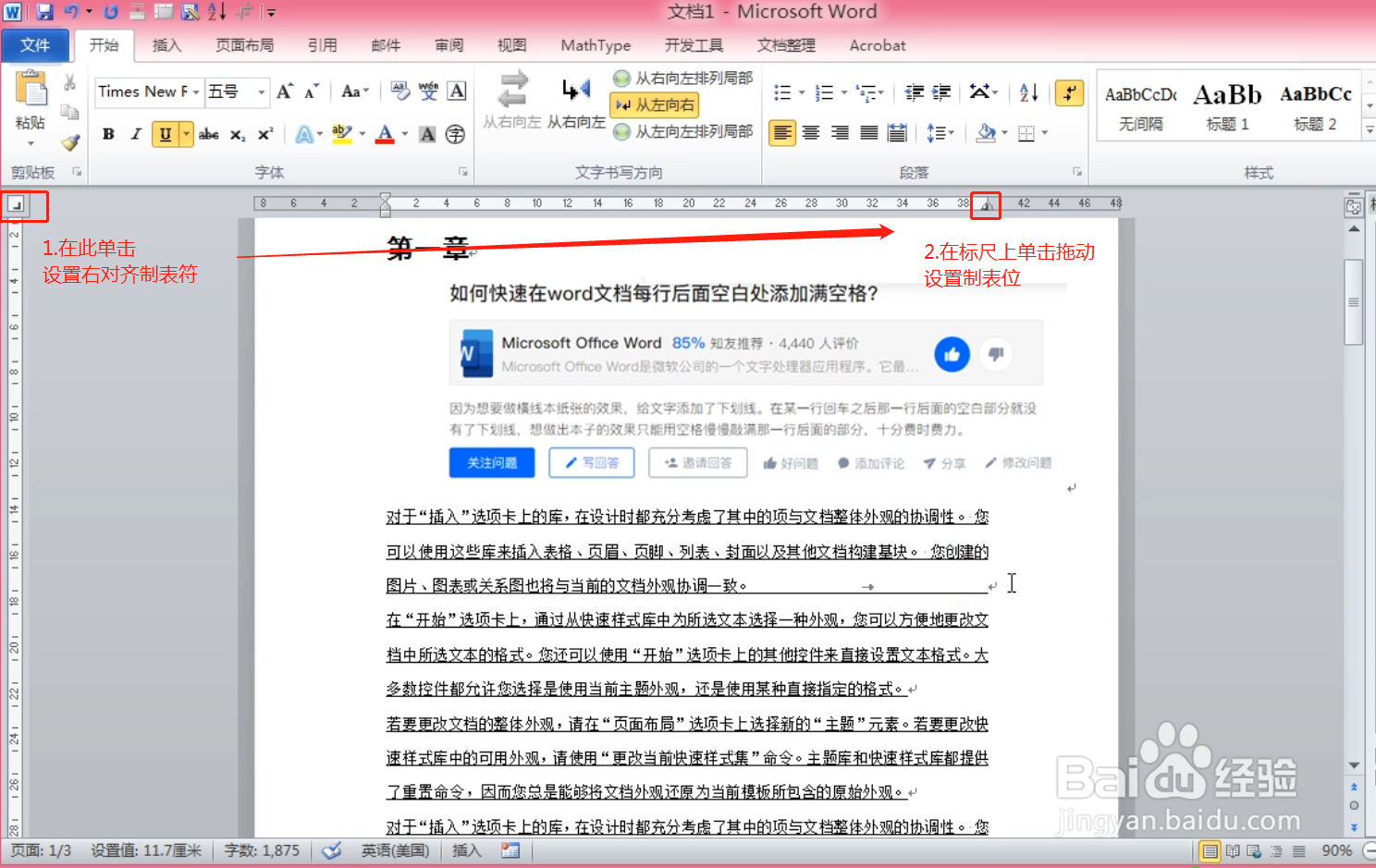 3/5
3/5第三步选中该段,新建一个段落样式“1正文”。把剩下的所有段落都选中,并应用刚刚新建的样式“1正文”。
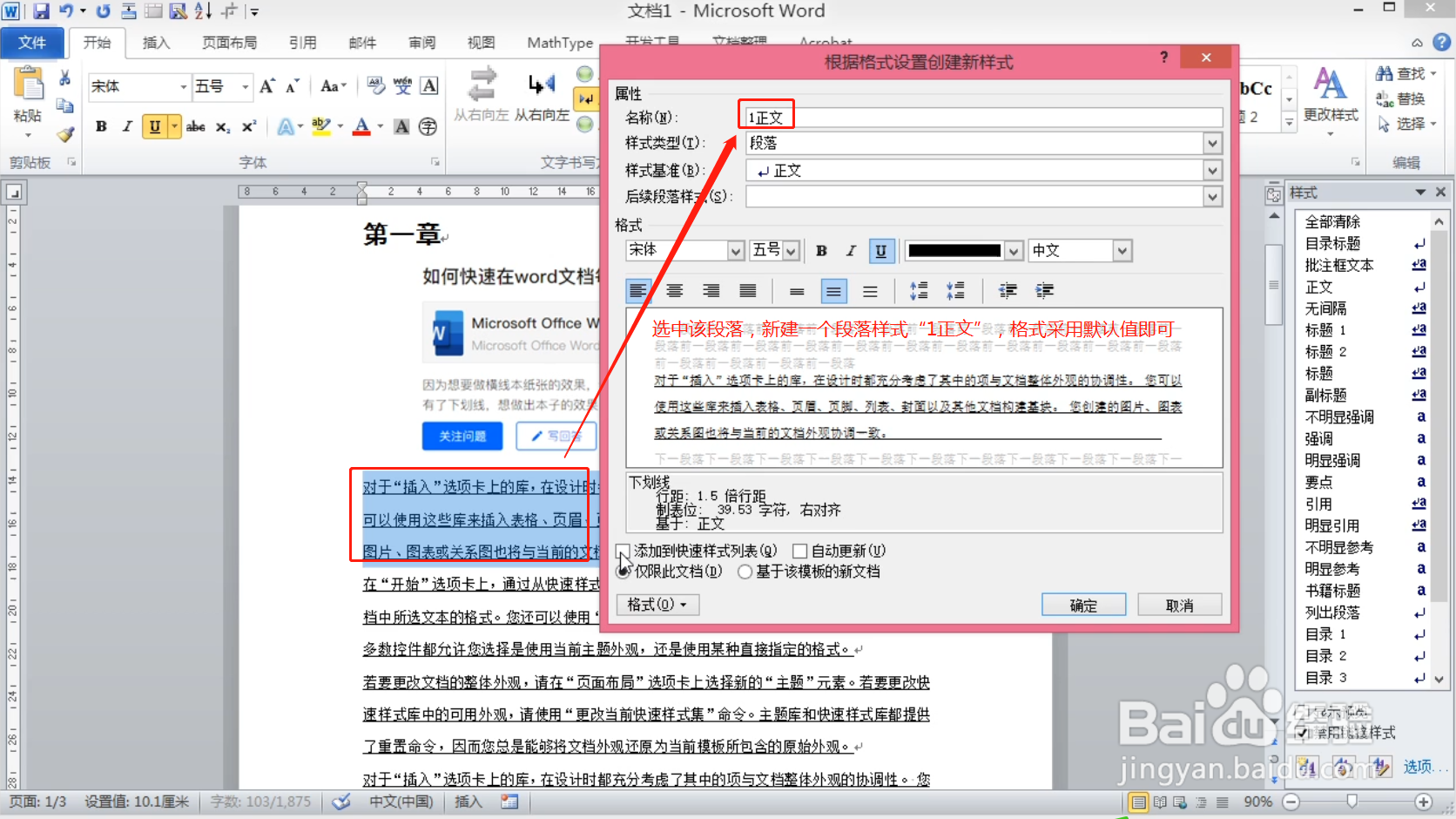 4/5
4/5第四步,用通配符查找替换,快速为每一段的末尾添加一个制表符。
Ctrl+H调出查找替换对话框,输入查找表达式^13,限定样式为“1正文”, 输入替换表达式^t^p,勾选使用通配符,然后单击全部替换。
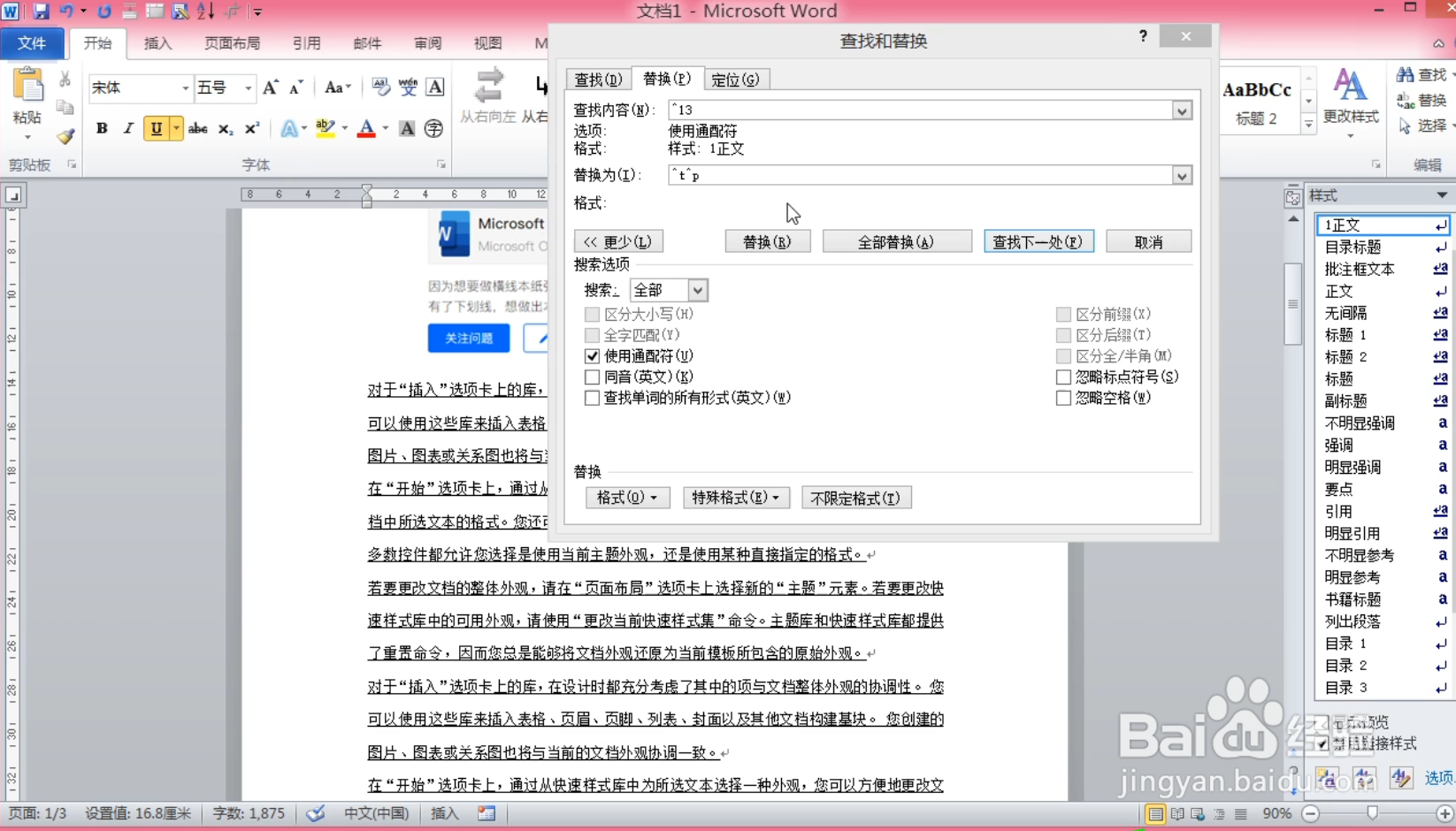 5/5
5/5检查,所有段落末尾的下划线已成功添加。
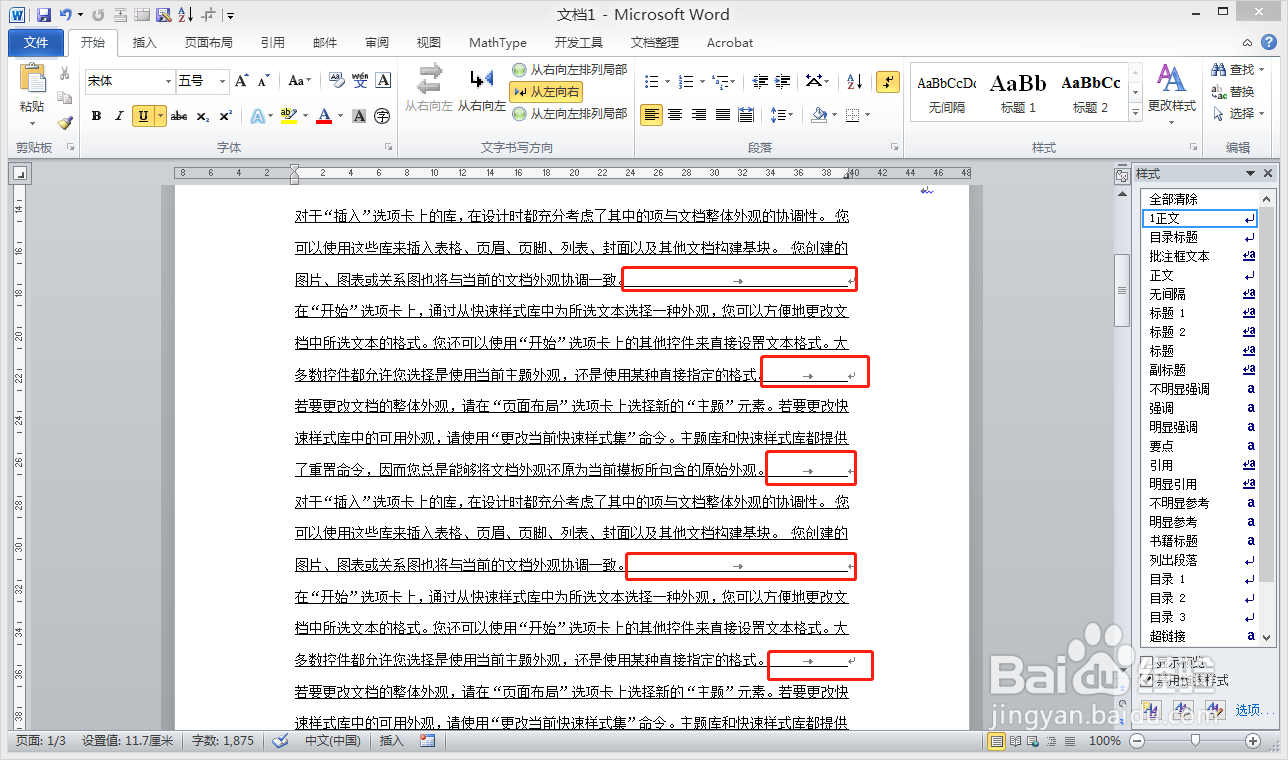 注意事项
注意事项学会样式与通配符的灵活应用。
WORD排版职场技能办公技能WORD技巧版权声明:
1、本文系转载,版权归原作者所有,旨在传递信息,不代表看本站的观点和立场。
2、本站仅提供信息发布平台,不承担相关法律责任。
3、若侵犯您的版权或隐私,请联系本站管理员删除。
4、文章链接:http://www.1haoku.cn/art_93378.html
上一篇:高达模型改件教程
下一篇:泰拉瑞亚书架怎么合成
 订阅
订阅